
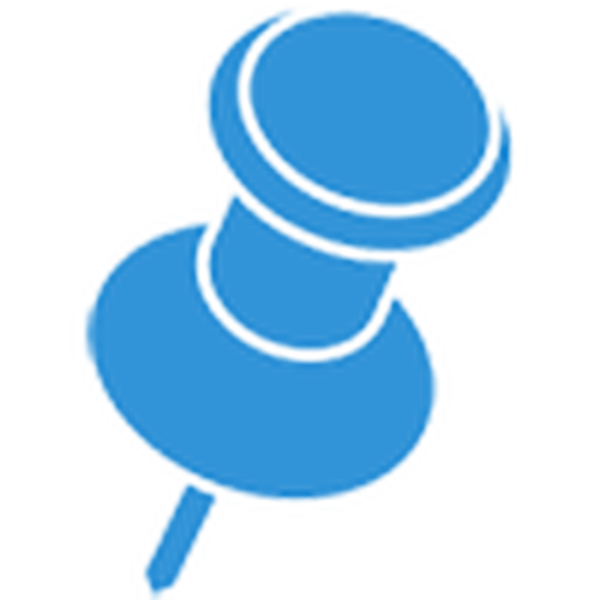
Postajući vlasnikom Windowsa 10, mnogi su korisnici primijetili da se, unatoč prisutnosti vanjskih aplikacija u sustavu za pregled različitih vrsta datoteka (multimedija, grafika, tekstualni dokumenti), otvaraju standardnim sredstvima za ovaj operativni sustav. Pogledajmo kako promijeniti zadane programe u sustavu Windows 10 na primjeru videoLAN playera.
Značajan broj urednika i takozvanih gledatelja datoteka nude usporedbu svih dokumenata koje podržavaju sa sobom tijekom instalacije. Iako neki od njih to rade automatski i bez traženja dozvole korisnika. Na primjer, nakon instaliranja VideoLAN playera, sve će se video datoteke otvoriti pomoću klasičnog uslužnog programa "Cinema and TV" ako odbijete ponudu za pridruživanje određenih multimedijskih datoteka ovom uređaju. Imate sličnu situaciju? Ovaj će vam članak pomoći da se brzo izvučete iz njega..
sadržaj- Zamjena programa pomoću Explorera
- Zamjena programa s alatima upravljačke ploče
- Zamjena programa u izborniku Opcije
- Povezivanje uslužnog programa sa svim vrstama dokumenata koje podržava
Zamjena programa pomoću Explorera
Najlakši način za pridruživanje aplikacije otvaranju određenih dokumenata dvoklikom miša je izvršavanje sljedećih radnji.
1. Nazovite kontekstni izbornik datoteke.
2. Odaberite stavku izbornika "Otvori s".
3. Ako se željeni uslužni program nalazi na popisu, idite na njegovu ikonu, u suprotnom prijeđite na sljedeći korak.
4. Kliknite vezu "Odaberite drugu aplikaciju".
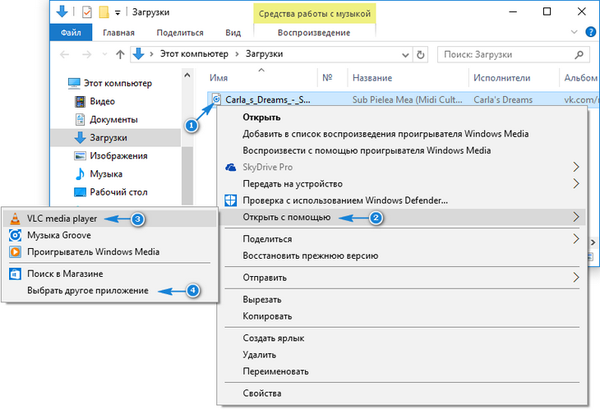
5. Kliknite na ikonu programa i označite opciju "Uvijek koristite ovu aplikaciju za otvaranje *** datoteka.
Pod zvijezdama će biti skriveno proširenje odabranog dokumenta.
6. Kliknite "U redu".

Ako se softverski proizvod nije našao na ovom popisu (na primjer, trebate odabrati prijenosni uslužni program), zatim kliknite "Više aplikacija", a od tamo odaberemo pravi.
Zar ne nađete ponovo? Kliknite "Pronađi drugu aplikaciju na računalu" i odredite put do nje.
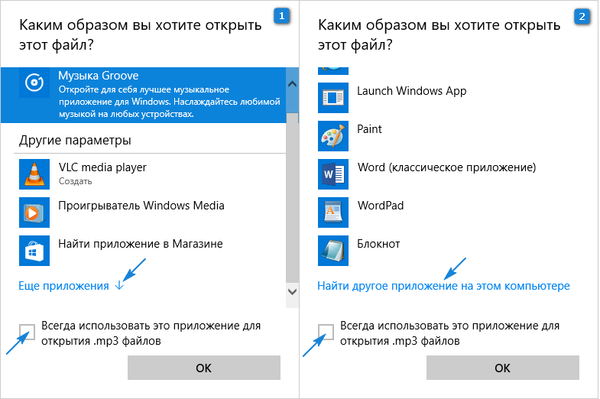
Zamjena programa s alatima upravljačke ploče
Drugi način promjene uslužnog programa za otvaranje bilo koje datoteke je applet Upravljačke ploče, nazvan "Zadani programi".
1. Da biste ga pozvali, na bilo koji način otvorite upravljačku ploču i pronađite ovaj objekt ili u traku za traženje unesite ime apleta i nazovite ga.
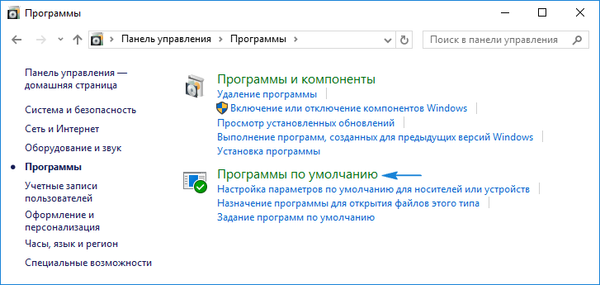
2. U prozoru kliknite drugu vezu "Usporedba vrsta / protokola datoteka s određenim programima".
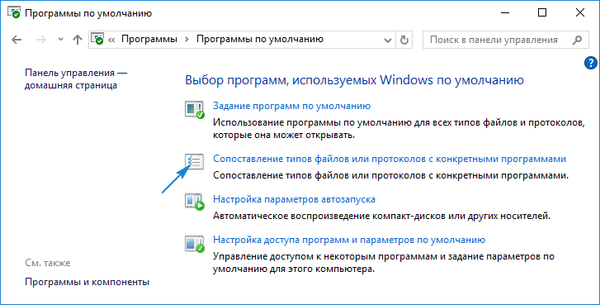
3. Na popisu proširenja nalazimo vrstu datoteke, za otvaranje na koju trebate postaviti drugi uslužni program i kliknite na nju.

4. U gornjem desnom kutu kliknite na ikonu "Promijeni program ...".
5. U skočnom prozoru kliknite naziv željenog uslužnog programa ili natpis "Pronađite drugu aplikaciju ..." i odaberite ga.
6. Kliknite "U redu".
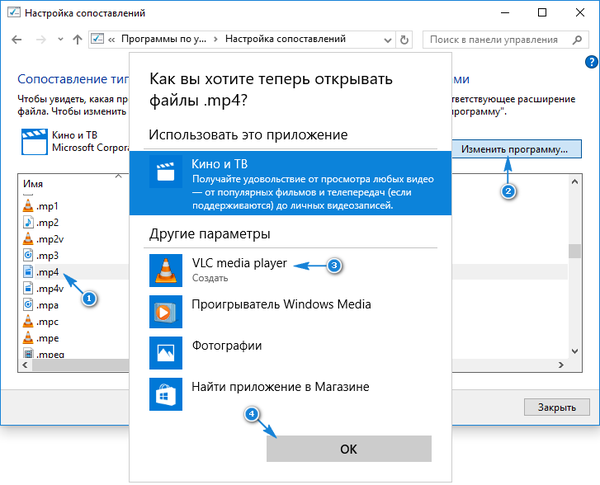
Zamjena programa u izborniku Opcije
Još jedna mogućnost povezivanja bilo kojeg softvera s datoj tipom datoteke je korištenje odgovarajuće funkcije izbornika "Opcije".
1. Otvorite ga, primjerice, kombinacijom Win → I.
2. Idite na odjeljak "Sustav".
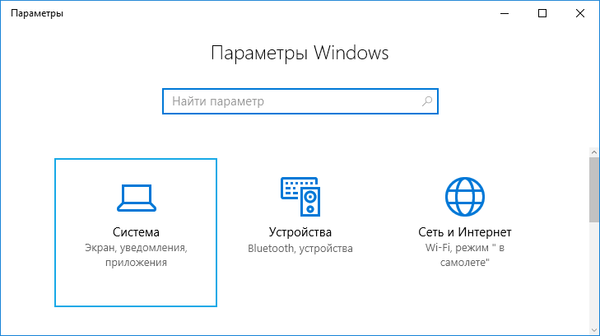
3. Aktivirajte karticu "Zadane aplikacije".
4. Kliknite na natpis "Izbor klasičnih aplikacija za vrste datoteka".
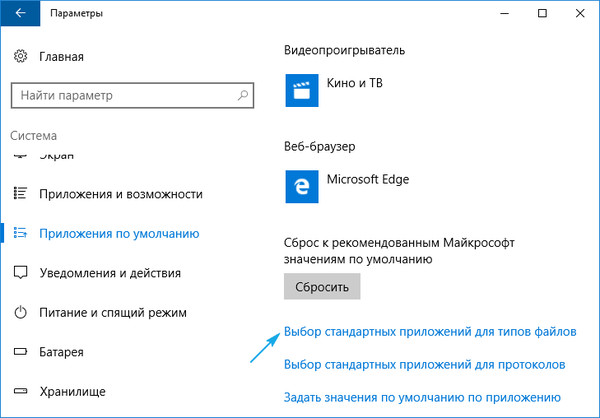
5. Pronađite željenu vrstu datoteke i kliknite je..
6. S desne strane određujemo uslužni program s kojim trebate otvoriti dokumente s odabranim nastavkom.
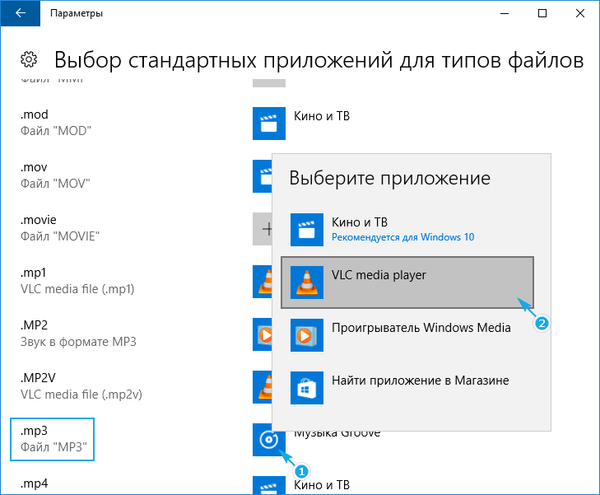
Povezivanje uslužnog programa sa svim vrstama dokumenata koje podržava
Windows 10 vam omogućuje brzu povezanost određenog programa sa svim proširenjima koja on podržava, što eliminira rutinski postupak odabira čitljivih formata.
1. Otvorite "Opcije" i idite na "Sustav".
2. Na poznatoj kartici "Programi prema zadanim postavkama" kliknite donju vezu "Postavi zadanu vrijednost ...".
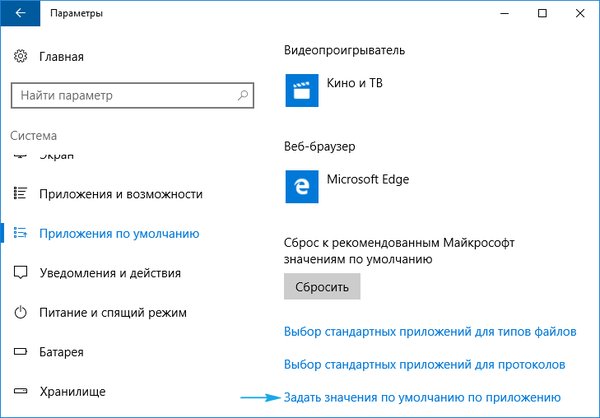
3. U lijevom okviru s popisom aplikacija nađenih na PC-u kliknite na potrebnu (u našem slučaju to je VLC).
4. Kliknite na ikonu s jednim od natpisa:
- "Koristite zadani program" - kako biste odabrani uslužni program povezali sa svim podržanim vrstama dokumenata;
- "Odaberite zadane vrijednosti ..." - za dobivanje mogućnosti odabira proširenja za povezivanje s navedenim softverom.

Posljednji način da ponovite korake u nastavku je konfiguriranje nekih programa, posebno uređivača i uređivača teksta. Možete lako odabrati proširenja u njima, datoteke s kojima će se ovaj softver prema zadanom otvoriti.











